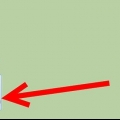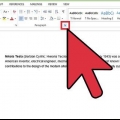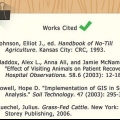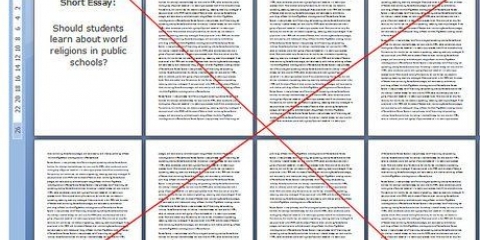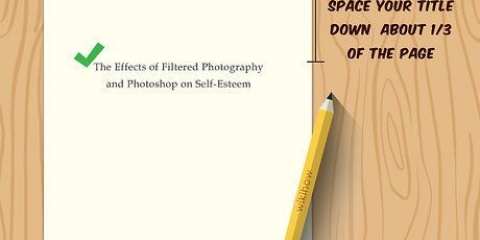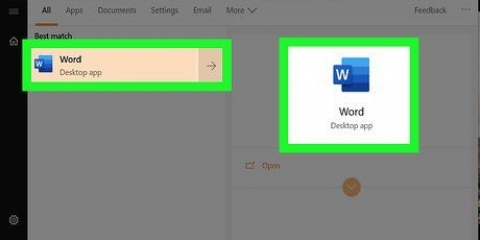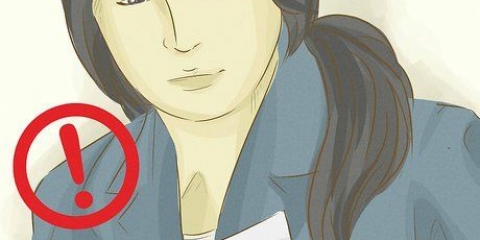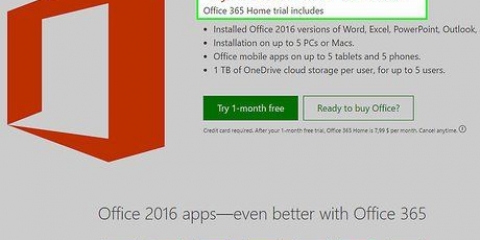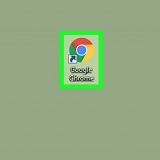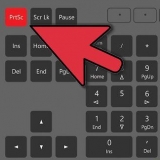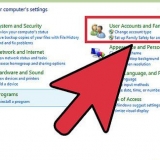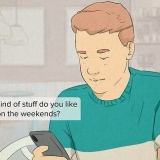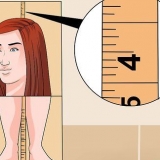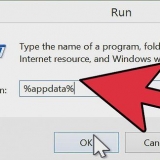Feltkoder fungerer i alle versioner af Word, både på Windows og Mac. 
Hvis du kopierer og indsætter formlen fra denne artikel i dit dokument, vil Word højst sandsynligt tilføje mellemrum i begyndelsen og slutningen, hvilket får feltkoden til ikke at virke. Skriv det selv for de bedste resultater. 

Brug af denne effekt vil sandsynligvis medføre, at din linjeafstand bliver forkert. Så gå hele dokumentet igennem igen for at se, om noget har ændret sig. 
Hvis din feltkode forsvinder, skal du trykke på Shift + F9 for at vende tilbage til kodevisning. Du kan derefter gennemgå din kode og foretage eventuelle ændringer. 



Topline-tegn i microsoft word
Så du ved, hvordan man understreger næsten alt i Word, men hvad nu hvis du vil "topstrege" noget? Dette er noget, der sker ret ofte, f.eks. i statistik og andre videnskabsområder, men Word gør det ikke ligefrem nemt. Der er en række forskellige måder, du kan gøre dette på, med feltkoder eller sammenligningsværktøjet.
Trin
Metode 1 af 2: Brug af feltkoder

1. Gem din fil. Feltkoder er meget fejltilbøjelige og har været kendt for at crashe Word. Gem din fil, før du fortsætter, så du har en version at vende tilbage til, hvis noget går galt. Du kan også lave en kopi som en ekstra sikkerhedsforanstaltning.

2. Opret en feltkode. Tryk på Ctrl + F9 på Windows eller Command + F9 på Mac for at oprette feltkodeparenteserne{}. Krogene vil være markeret med en grå farve. For at forsyne den ønskede tekst med en overlinje, skal du oprette en speciel feltkode. Du kan ikke vælge tekst for at anvende effekten på den. I stedet skriver du teksten i selve feltkodefunktionen.

3. Indtast følgende overlinjefunktion. Skriv følgende i parentes:EQ x to(). Der er en bindestreg mellem `EQ` og `x`, samt et mellemrum mellem `x` og `to()`. Sørg for ikke at tilføje ekstra mellemrum, ellers virker funktionen ikke.

4. Indtast den tekst, du vil overlinje. Placer din markør mellem parenteserne i feltkoden. Indtast teksten sammen med eventuelle mellemrum. Din funktion skal se sådan ud:{EQ x to(her kommer din tekst)}. Lad din markør stå i feltkoden, når du er færdig.

5. Anvend feltet. Når du er færdig med at indtaste koden og teksten, kan du konvertere feltkoden til det endelige produkt. Med markøren i feltkoden skal du trykke på Shift + F9. Dette vil konvertere koden og vise teksten i parentes med en linje over den.

6. Fejlfind brudt kode. Feltkoder er kraftfulde scriptværktøjer og kan forårsage problemer, hvis de ikke bruges korrekt. Hvis formlen er indtastet forkert på nogen måde, kan koden forsvinde, eller Word kan gå ned. Sørg for, at du ikke indsætter ekstra mellemrum eller tegn, og at formlen indtastes nøjagtigt som vist ovenfor.
Metode 2 af 2: Brug af ligningsfunktionen

1. Indsæt en ligning. Du kan bruge ligningseditoren til at tilføje en matematisk overlinje til din tekst. Den overlinjeeffekt, der skabes, er intet andet end feltkodefunktionen. Du kan ikke vælge teksten og derefter anvende ligningen, men du bliver nødt til at indtaste teksten efter at have lavet ligningen.
- Indsæt en ligning ved at klikke på Indsæt i hovedmenuen. Klik på Ligning i symbolgruppen. Hvis du har Word 2003 eller XP, skal du klikke på Indsæt → Objekt → Microsoft Equation 3.0.

2. Vælg Stripe ovenfor accent. Inden du indtaster teksten, skal du først tilføje accenten. Klik på knappen Accent i menuen Design. Der er to lidt forskellige muligheder at vælge imellem, hvis du ønsker en overlinje til din tekst. Du kan vælge længdegradstegnet i Accenter-gruppen eller Stripe Above Expression, som findes i Stripe Below og Above Expression-gruppen. Vælg en, og en lille prikket boks vises i dit formelfelt.

3. Indtast din tekst. Klik på den stiplede boks og indtast din tekst. Du vil nu se en overlinjeeffekt, lige mens du skriver. Når du er færdig, skal du klikke uden for formelfeltet.

4. Find ud af, hvor problemet ligger, med en formel, der ikke virker. Hvis du ikke er i stand til at oprette overlinjen, har du muligvis ikke markeret den lille boks, da du indtastede teksten. Du skal vælge det for at skrive med toplinjeeffekt. Tekst uden for boksen vil ikke have en overlinje.
Artikler om emnet "Topline-tegn i microsoft word"
Оцените, пожалуйста статью
Populær